Input data
untuk menambahkan data problem baru, click tulisan Add Problem yang berada diatas konten history, seperti gambar dibawah ini :

Sehingga menjadi :
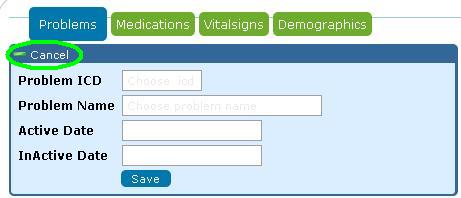
Ada 4 field yang harus diisi, yaitu :
- Problem ICD
- Problem Name
- Active Date
- Inactive Date
Untuk Field Problem Name akan otomatis terisi ketika anda memilh Problem ICD, begitupun sebaliknya Problem ICD akan otomatis terisi ketika anda memilh Problem Name.
Metode pengisian Problem ICD dan Problem Name
Untuk mengisi data Problem ICD dan Problem Name, anda tidak harus mengetikan manualnya melalui keyboard. Kami telah menyediakan data master berstandar ICD9. Anda cukup meng-click input teks disamping label Problem ICD maupun label Problem Name, dan akan muncul block popup spseti gambar dibawah ini :
Kami menyediakan format pemilihan berdasarkan nomor ICD, format pilihan nomor yang kami sediakan dari mulai 0 (nol) sampai 999,999. caranya cukup mudah. Anda arahkan pointer kearah list nomor (yang bernilai ratusan), kemudian akan muncul sub-list nomor (yang bernilai puluhan). Setelah itu anda dapat meng-click pada nomor yang bernilai puluhan. Untuk lebih jelasnya anda dapat melihatnya pada gambar dibawah ini :
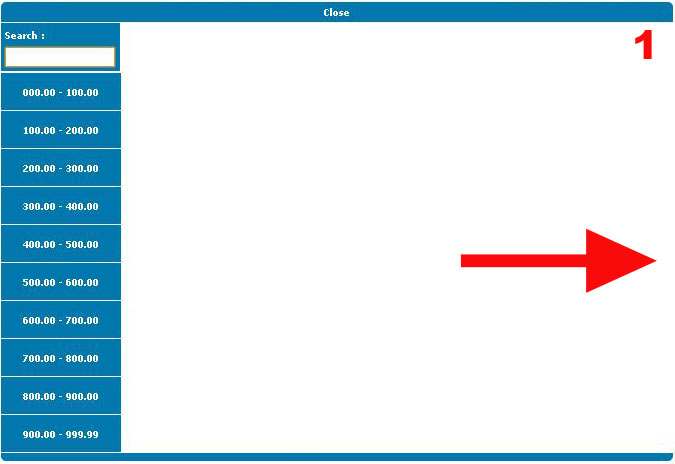
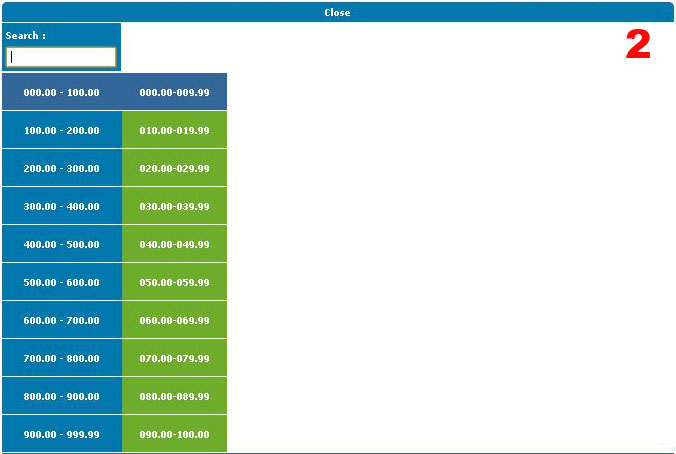
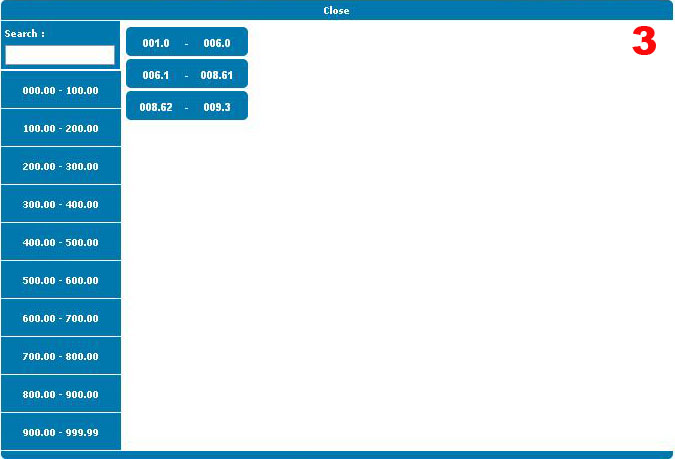
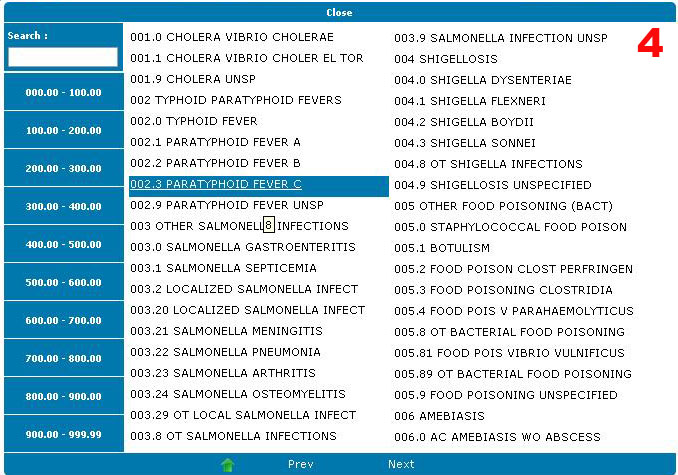
Setelah mendapatkan hasilnya, anda bisa langsung meng-click pada data ICDnya sehingga block popup akan menghilang dan Problm ICD serta Problem name, akan otomatis terisi sesuai dengan data yang anda pilih.
Dan juga anda dapat melakukan pencarian data ICD dengan mengetikan nomor ataupun nama ICD pada kotak search data yang berada dipojok kiri atas. Seperti gambar berikut ini :
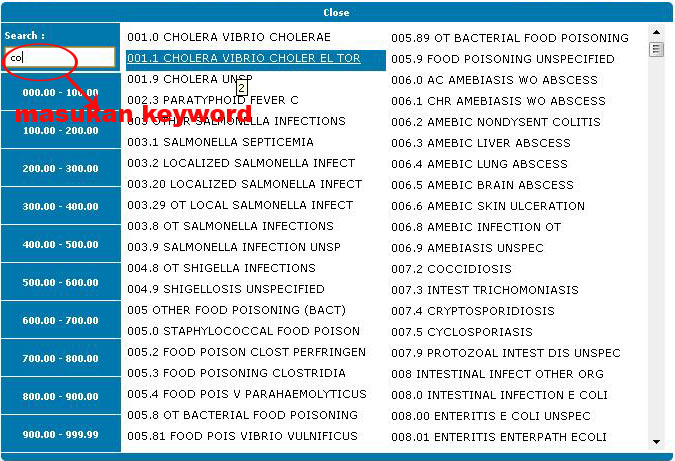
Setelah anda memasukan keyword maka hasilnya akan muncul di area kosong sebelah kanan, dan anda bisa langsung meng-click pada data ICDnya sehingga block popup akan menghilang dan Problm ICD serta Problem name, akan otomatis terisi sesuai dengan data yang anda pilih.
Untuk pengisian field Active Date dan Inactive Date, anda bisa meng-click input text disamping label Active Date ataupub Inactive Date, sehingga akan muncul kalender. Dan anda dapat langsung menentukan Active Date dan Inactive Date dengan kalender tersebut.
Setelah semua field terisi, kemudian click tombol Save, data akan tersimpan kemudian menjadi data history yang akan ditampilkan di area history data.